Symptômes courants des problèmes de démarrage dans Windows 11
Les problèmes de démarrage dans Windows 11 peuvent prendre de nombreuses formes, et reconnaître ces symptômes est la première étape pour apporter la bonne solution. Voici une liste de symptômes courants qui indiquent un problème avec le processus de démarrage :
1. Écran noir au démarrage
L’un des symptômes les plus courants des problèmes de démarrage est l’apparition d’un écran noir lorsque l’ordinateur est allumé. Cela peut se produire après l’apparition du logo Windows et l’utilisateur ne peut pas accéder au bureau. Cet écran noir est souvent accompagné d’un curseur non cliquable, indiquant que le système n’est pas en mesure de terminer le processus de démarrage.
2. Message d’erreur BCD introuvable
Un message d’erreur indiquant que Boot Configuration Database (BCD) est introuvable est un signe clair qu’il y a un problème avec les paramètres de démarrage de Windows. BCD sert à stocker des informations importantes sur le système d’exploitation installé et sur la façon de démarrer. L’utilisateur aura des difficultés à démarrer le système lorsque le BCD sera perdu ou corrompu.
3. Ordinateur bloqué dans la boucle de redémarrage
Un autre symptôme est un ordinateur qui est bloqué dans un cycle de redémarrage sans jamais démarrer avec succès dans le système d’exploitation. Dans cette situation, l’ordinateur essaiera de démarrer, puis s’éteindra et essaiera de redémarrer à plusieurs reprises. Cela peut être dû à une corruption des fichiers système ou à une configuration de démarrage incorrecte.
Préparation avant de résoudre les problèmes de démarrage
Avant d’effectuer des réparations aux problèmes de démarrage dans Windows 11, il est important d’effectuer quelques étapes préparatoires. Cela permettra de garantir le bon déroulement du processus de réparation et de réduire le risque de perte de données.
Sauvegardez les données importantes
Avant d’effectuer des réparations, la première étape à suivre est de sauvegarder les données importantes. Le processus de réparation peut potentiellement entraîner une perte de données, surtout si la partition ou les fichiers système sont endommagés. En disposant d’une sauvegarde, les utilisateurs peuvent restaurer des fichiers importants en cas de problème pendant le processus de réparation.
Les sauvegardes peuvent être effectuées à l’aide de diverses méthodes, telles que :
- Utilisez un service cloud (tel que Google Drive ou OneDrive).
- Stocke les données sur un disque dur externe.
- Utilisez un logiciel de sauvegarde pour créer une image système.
Utilisation d’un USB Recovery Drive
Après avoir effectué la sauvegarde, l’étape suivante consiste à créer et à utiliser une clé USB de récupération. La clé USB de récupération est un outil très utile pour récupérer votre système lorsque vous rencontrez des problèmes de démarrage.
Comment faire un USB Recovery Drive
- Assurez-vous d’avoir une clé USB d’une capacité d’au moins 32 Go. Toutes les données à l’intérieur de la clé USB seront effacées, alors assurez-vous de sauvegarder d’abord les données importantes.
- Cliquez sur l’ icône Search (Rechercher) dans la barre des tâches ou appuyez sur la touche Windows de votre clavier, puis tapez « create a recovery drive » et sélectionnez le résultat de recherche approprié.
- Si la fenêtre Contrôle de compte d’utilisateur s’affiche, cliquez sur Yes pour continuer.
- Dans la fenêtre Recovery Drive, assurez-vous de cocher l’option Back up system files to the recovery drive si vous souhaitez inclure des fichiers système. Cliquez ensuite sur Next.
- Windows recherchera la clé USB connectée. Sélectionnez la clé USB que vous souhaitez utiliser comme lecteur de récupération et cliquez sur Next.
- Vous serez informé que toutes les données de la clé USB seront effacées. Cliquez Create pour lancer le processus de création de Recovery Drive.
- Ce processus peut prendre de quelques minutes à une heure en fonction de la vitesse de l’USB et de la taille des données sauvegardées. Lorsque vous avez terminé, vous verrez un message indiquant que le Recovery Drive a été créé avec succès.
- Stockez le USB Recovery Drive dans un endroit sûr, afin qu’il puisse être utilisé pour restaurer le système en cas de problèmes futurs.
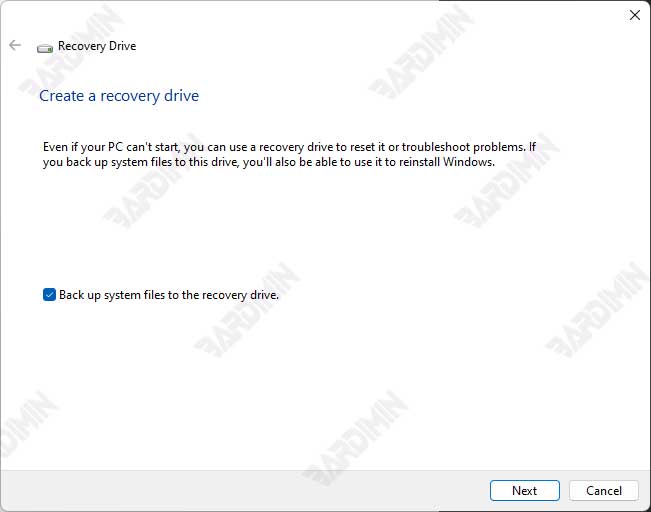
Comment utiliser un USB Recovery Drive pour la récupération
- Branchez le USB Recovery Drive sur l’ordinateur problématique.
- Lorsque l’ordinateur est allumé, appuyez sur la touche appropriée (généralement F2, F12 ou ESC) pour accéder au menu de démarrage.
- Sélectionnez le USB Recovery Drive dans la liste des périphériques de démarrage.
- Après le démarrage à partir de la clé USB, sélectionnez l’option de récupération appropriée pour résoudre le problème de démarrage, par exemple en utilisant l’invite de commande pour exécuter la commande de restauration.

